win10开始菜单无法正常打开的解决方法 win10开始菜单打不开如何修复
更新时间:2023-07-04 09:52:19作者:zheng
我们可以在win10电脑上打开开始菜单来快速打开各种软件以及电脑的功能,非常的方便好用,但是有些用户却发现win10电脑的开始菜单无法打开,只能在注销之后才能够正常打开,这该怎么修复呢?今天小编就教大家win10开始菜单无法正常打开的解决方法,如果你刚好遇到这个问题,跟着小编一起来操作吧。
推荐下载:win10 64下载
方法如下:
1、在Windows10系统桌面,右键点击桌面左下角的开始按钮,在弹出的菜单中选择“运行”菜单项。
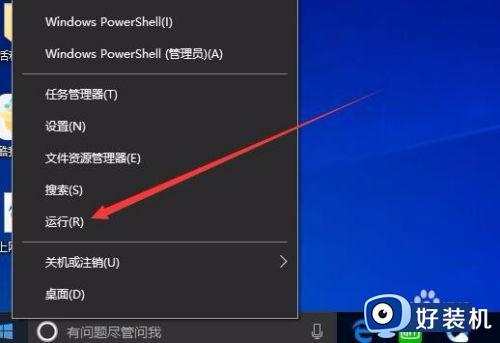
2、在打开的Windows10运行窗口中,输入命令services.msc,然后点击确定按钮运行该命令。
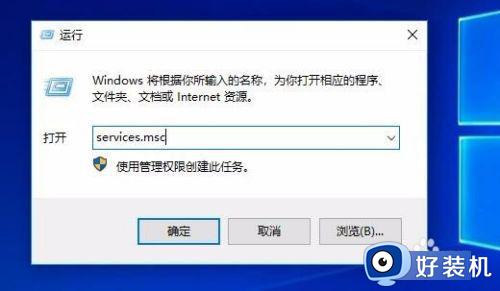
3、在打开的服务窗口中,在右侧服务列表中找到User Manager服务项。
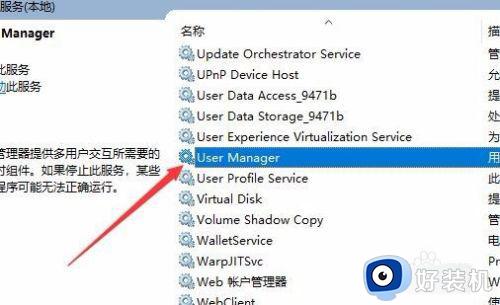
4、右键点击User Manager服务项,在弹出菜单中选择“属性”菜单项。
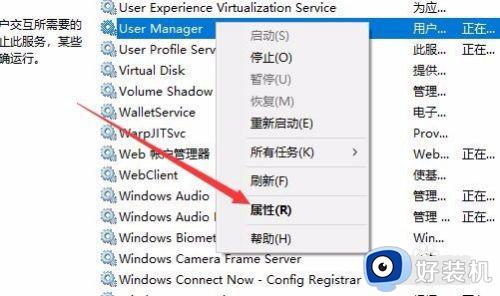
5、在打开的User Manager编辑窗口中,点击下面的“启动”按钮,启动该服务。
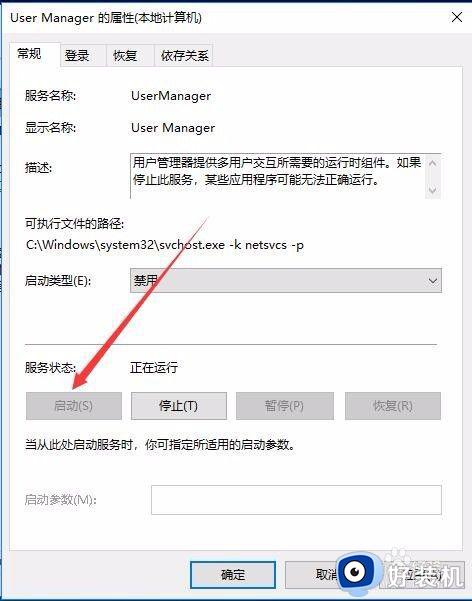
6、为了使下次自动运行该服务,我们点击“启动类型”下拉菜单,在弹出的菜单中选择“自动”菜单项,最后点击确定按钮后,重新启动计算机,就不会再出现开始菜单无法打开的情况了。
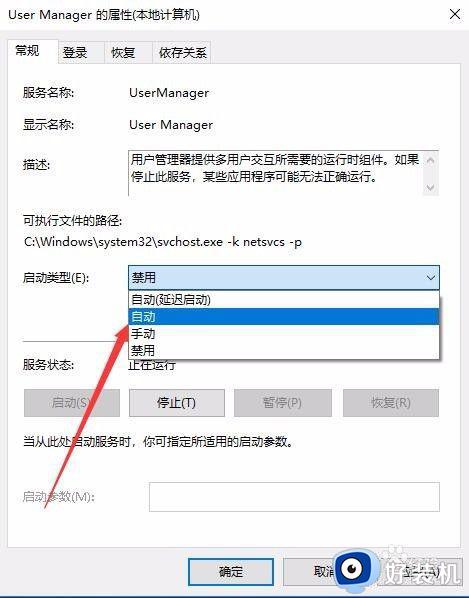
以上就是关于win10开始菜单无法正常打开的解决方法的全部内容,还有不懂得用户就可以根据小编的方法来操作吧,希望能够帮助到大家。
win10开始菜单无法正常打开的解决方法 win10开始菜单打不开如何修复相关教程
- win10开始打不开如何解决 win10电脑打不开开始菜单的修复方法
- win10系统开始菜单没反应如何解决 win10系统开始菜单点击没反应的修复步骤
- win10开始菜单点击无效怎么回事 win10左下角开始菜单打不开如何修复
- windows10点击开始菜单没反应如何修复 win10电脑左下角开始菜单打不开怎么办
- win10打不开开始菜单怎么办 win10开始菜单打不开如何解决
- win10无法打开开始菜单的解决方法 win10打不开开始菜单怎么办
- win10打不开开始菜单为什么 win10无法打开开始菜单的解决方法
- win10 右键开始设置无效怎么办 win10开始菜单右键无效修复方法
- win10开始菜单找不到相机如何修复 win10系统没有相机怎么解决
- win10开始菜单无法正常打开的解决方法 win10开始菜单不能打开怎么办
- win10拼音打字没有预选框怎么办 win10微软拼音打字没有选字框修复方法
- win10你的电脑不能投影到其他屏幕怎么回事 win10电脑提示你的电脑不能投影到其他屏幕如何处理
- win10任务栏没反应怎么办 win10任务栏无响应如何修复
- win10频繁断网重启才能连上怎么回事?win10老是断网需重启如何解决
- win10批量卸载字体的步骤 win10如何批量卸载字体
- win10配置在哪里看 win10配置怎么看
win10教程推荐
- 1 win10亮度调节失效怎么办 win10亮度调节没有反应处理方法
- 2 win10屏幕分辨率被锁定了怎么解除 win10电脑屏幕分辨率被锁定解决方法
- 3 win10怎么看电脑配置和型号 电脑windows10在哪里看配置
- 4 win10内存16g可用8g怎么办 win10内存16g显示只有8g可用完美解决方法
- 5 win10的ipv4怎么设置地址 win10如何设置ipv4地址
- 6 苹果电脑双系统win10启动不了怎么办 苹果双系统进不去win10系统处理方法
- 7 win10更换系统盘如何设置 win10电脑怎么更换系统盘
- 8 win10输入法没了语言栏也消失了怎么回事 win10输入法语言栏不见了如何解决
- 9 win10资源管理器卡死无响应怎么办 win10资源管理器未响应死机处理方法
- 10 win10没有自带游戏怎么办 win10系统自带游戏隐藏了的解决办法
